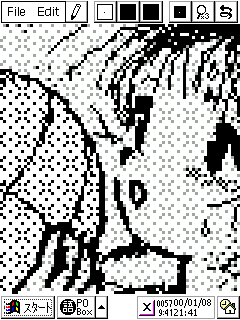その2
5.いらないトーンを消す(剥がす)ための下準備として、貼りたい箇所のみトーンの色を黒に塗り替えます。
今回はPalette Optionで白を保護して黒で塗りつぶしましたが、SelectFreeAreaで塗りたい箇所を選択してColor Convertで黒に変換した方が塗り残しが無くてよいかもしれません。
この画面だと塗ってあるのかよく解りませんね(^^;
6.前の図の拡大画面です。解るかな?今思えばぶるまぁの方が解り易かったですね(^^;
7.ここでSelect Allで全選択し、ClipBoardにコピーしたものをColor ConvertでDarkGrayを白に変換すると不要なトーンが消えます。
8.ぶるまぁ部分も同じように貼り付けて完成です。
お気付きの方もいらっしゃると思いますが、この方法は前コーナーの合成の方法を応用したものです。
合成の場合は、主線以外の部分について背景を透過させたい箇所とさせたくない箇所に区分しましたが、カスタムトーンはパターン(主線)以外はすべて透過させ、その後、パターン(主線)を残す箇所と残さない箇所に区分しています。
以上で説明を終わりますが、あまりカスタムトーンを使い過ぎると絵が画一的になったりするのでほどほどにしておきましょう。(実際のマンガでもそうですよね?(^^;)では・・・